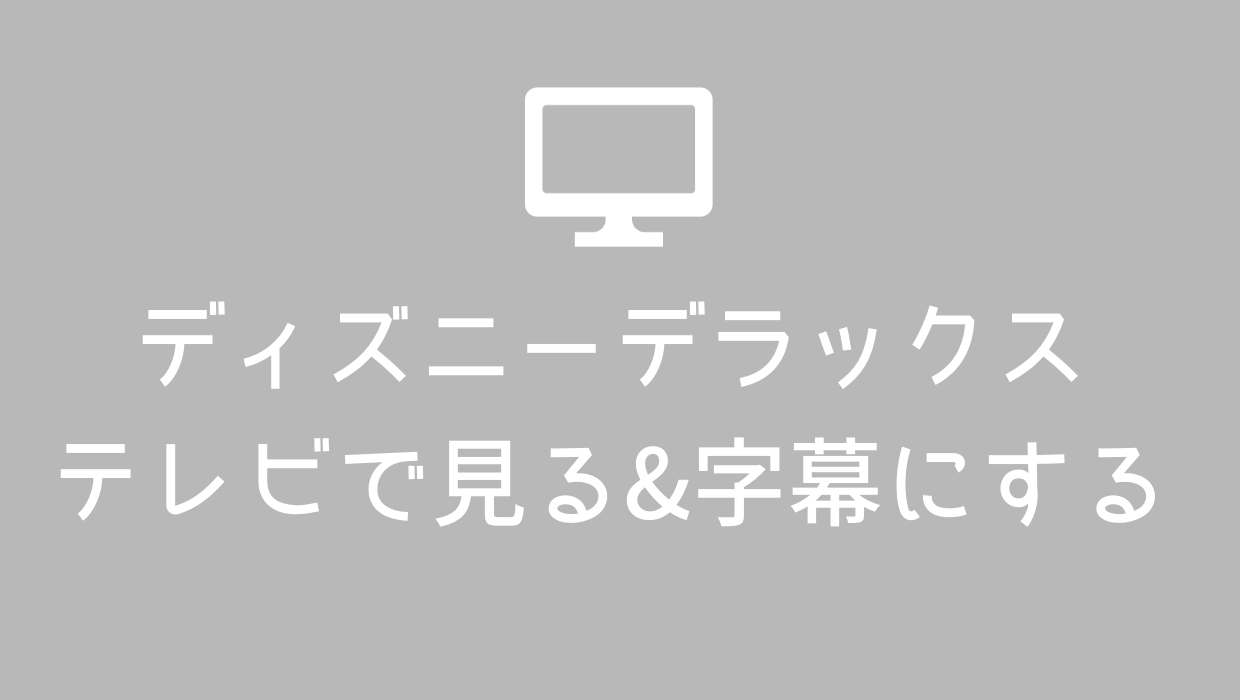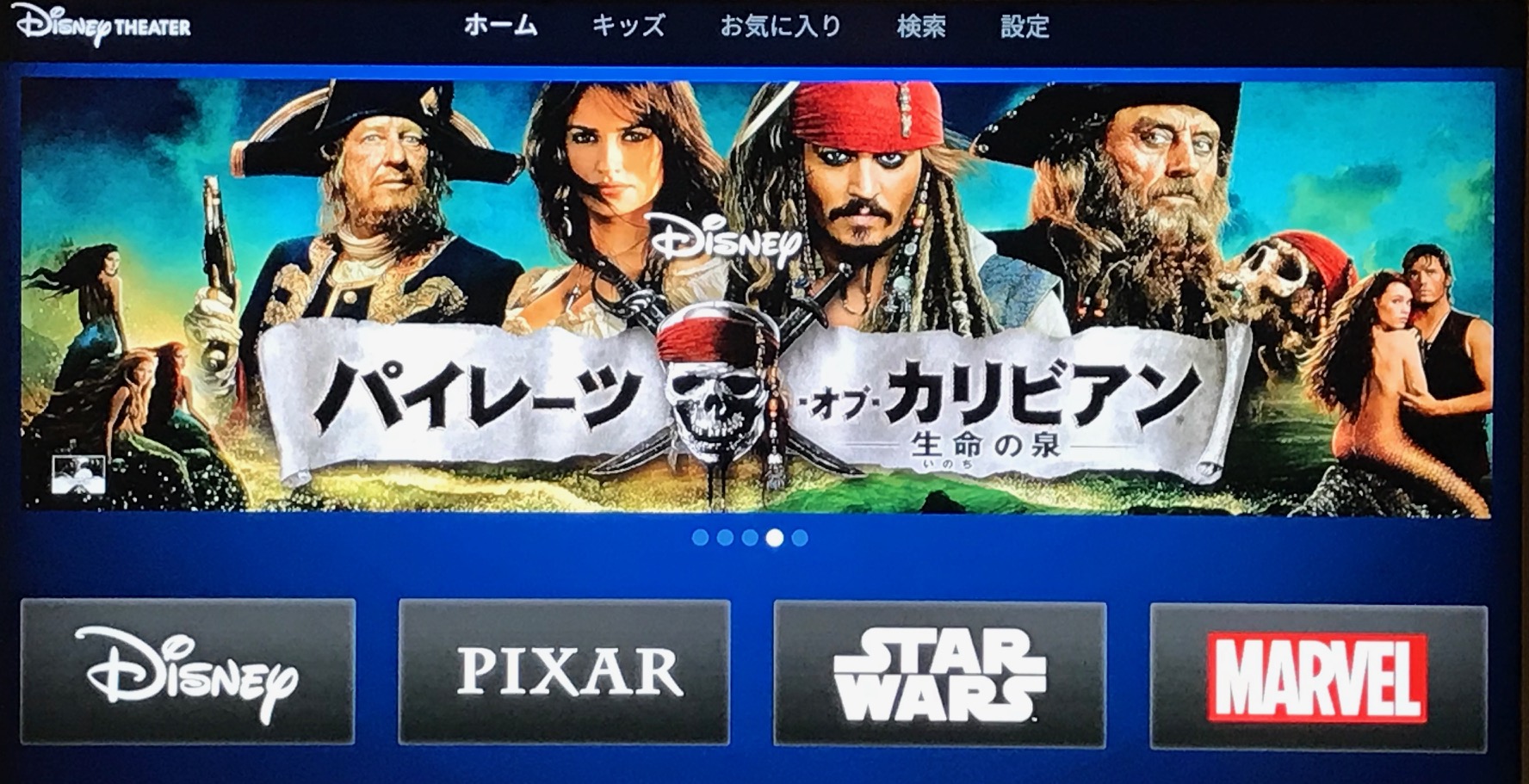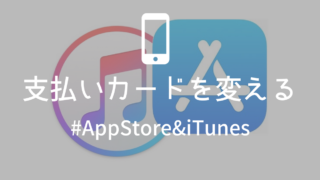スターウォーズシリーズをすべて見られるのが魅力で、ディズニーデラックスというネット配信サービスに入会しました。
ミュージカルの前に長編アニメーションを楽しむのがおすすめ!
ディズニー公式動画&エンターテイメントサービス「ディズニーデラックス」では「ライオンキング」「リトル・マーメイド」「アラジン」を配信中!
ミュージカルもアニメーションも、家族みんなで満喫しましょう♪https://t.co/54hqqO0sUy— 劇団四季 (@shiki_jp) August 30, 2019
今回はこのディズニーデラックスをテレビの大画面で見る方法をご紹介します。合わせて吹替⇔字幕の切替えで戸惑ったので、今回見つけた方法をまとめました。
テレビで見るおすすめの方法はFire TV。手順は3ステップ
- (初回のみ)Fire TV Stickを準備する
- (初回のみ)Fire TV Stickにディズニーシアターアプリをインストールし有効化する
- (2回目以降はこれだけ)Fire TV Stickでアプリを起動してみたい番組を再生する
吹き替えから字幕に切り替えるには、いったん再生した後に「一時停止」して「言語」メニューから選ぶ
ディズニーデラックスとは
Disney Deluxe(ディズニーデラックス)とはディズニーが公式に始めた動画配信サービス。月700円で下記のような動画が見放題となります。
| ディズニー作品 | アナと雪の女王、美女と野獣、パイレーツオブカリビアンなど |
|---|---|
| ピクサー作品 | トイストーリー、ファインディングニモ、モンスターズインク、カーズなど |
| スターウォーズ | エピソードI~VIII、ローグワン、クローンウォーズ等外伝など |
| マーベル作品 | アベンジャーズ、アイアンマン、キャプテンアメリカなど |
詳しくはディズニーデラックスの公式紹介ページで。
ネット動画配信サービスのため、基本的にスマホやタブレット・PCで見ることになりますが、やはり映画はテレビの大画面で見たいものです。
テレビで見る一番簡単な方法がFire TV Stickを使うやりかた。Fire TV Stickはディズニーデラックス以外のサービスでも大活躍するので、とりあえず買っておくと人生が豊かになります。


ディズニーデラックスをテレビで見る方法
【手順①初回のみ】Fire TV Stickを手に入れて初期設定する
まずはFire TV Stickを入手します。
買ったらテレビに挿して、初期設定を済ませておきましょう。
初期設定の方法は「【Fire TV Stick】①基本ガイド:できること、初期設定の方法」をごらんください。
初期設定は簡単。10分で終わります
【手順②初回のみ】Fire TV Stickにアプリをインストールし有効化する
次にFire TV Stickに「Fire TV向けディズニーシアターアプリ」をインストールして有効化します。
アプリをインストールするにはテレビに表示させたFire TVのホーム画面で「アプリ」のタブに移動し、カテゴリを選びます。
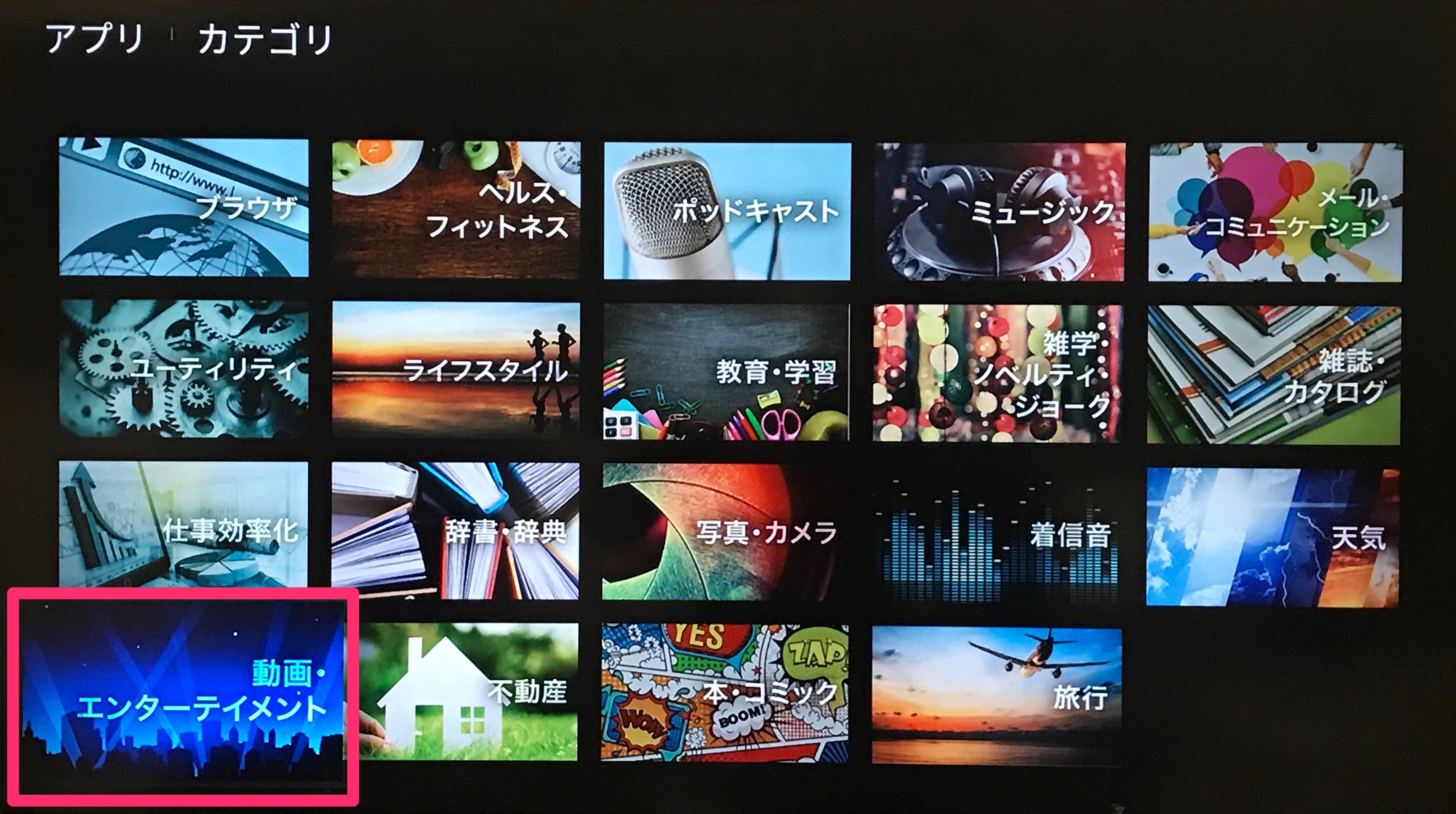
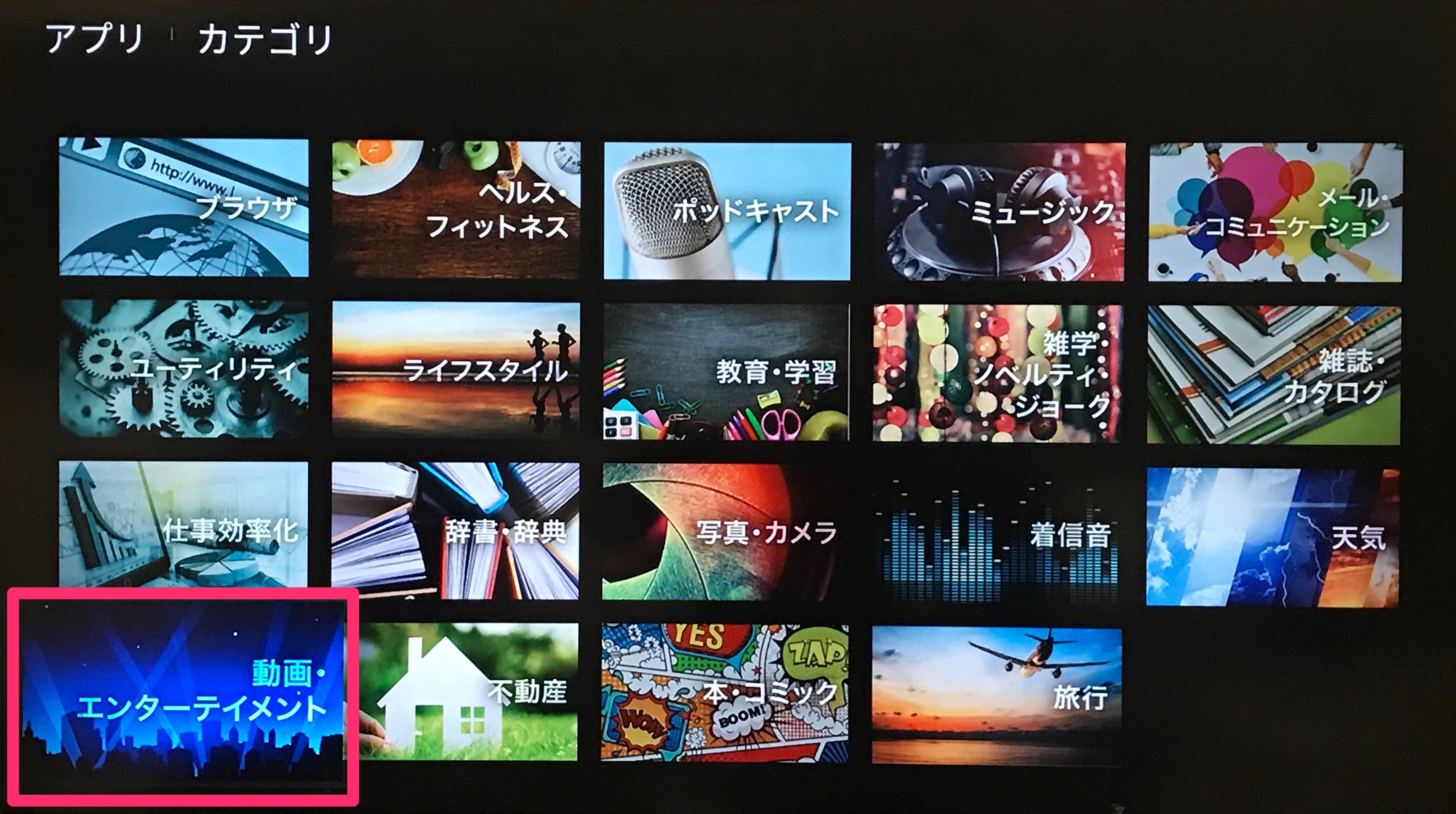
ディズニーシアターアプリは「動画・エンターテイメント」カテゴリの中にあります。
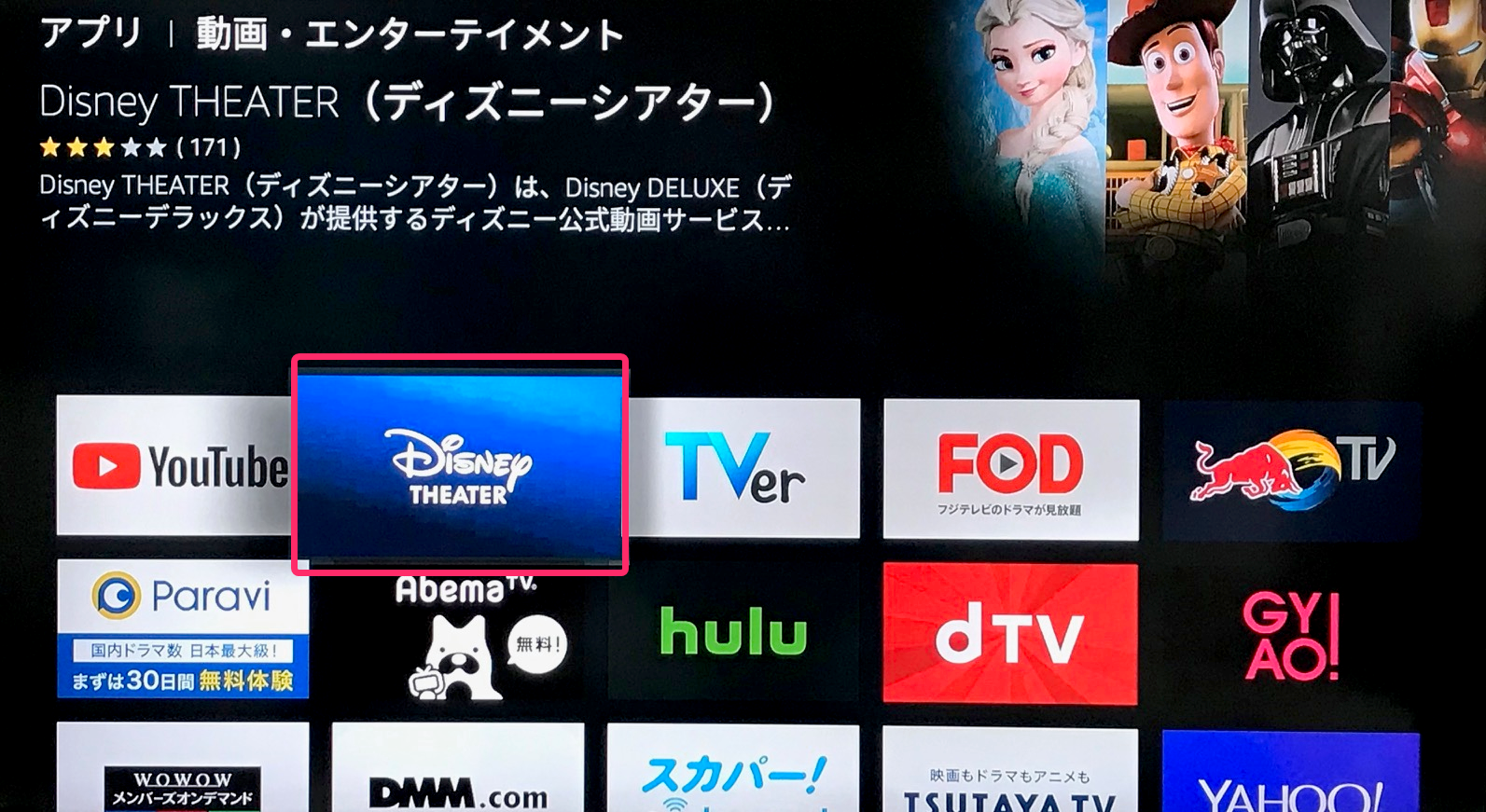
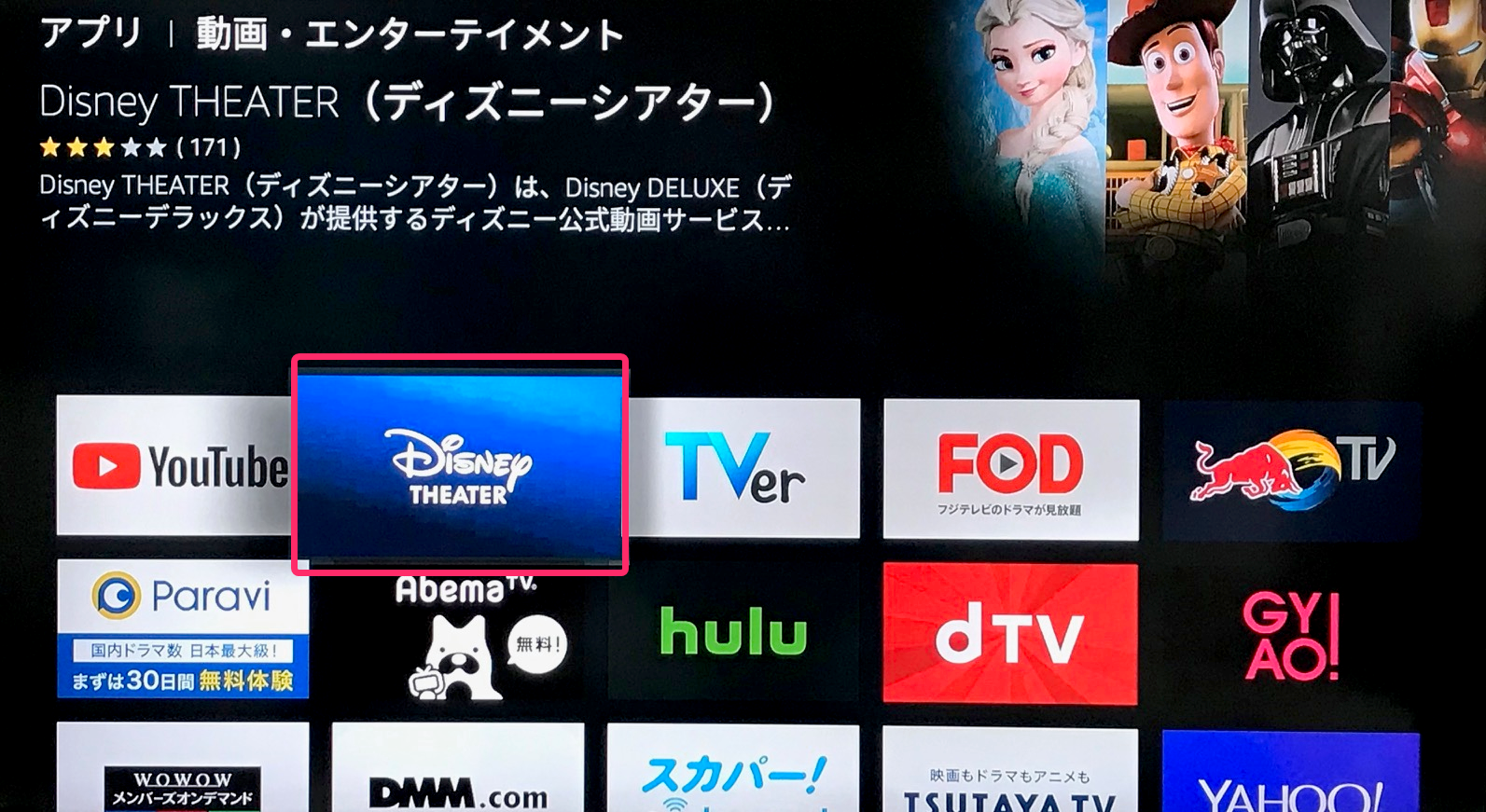
次にインストールしたアプリを有効化します。Fire TVからディズニーシアターアプリを起動するとQRコードと6桁のアルファベットが表示されます。


スマホでこのQRコードを読み取ってアクセスし、テレビに表示された6桁のコードをスマホサイトで入力するとFire TVが登録され、ディズニーシアターをFire TVで投影できるようになります。
これで初回の準備は完了です!おつかれさまでした。
【手順③:2回目以降はこれだけ】アプリを起動しテレビに表示させる
インストールしたアプリは、Fire TVを起動したときのホーム画面の「マイアプリ&ゲーム」に表示されます。
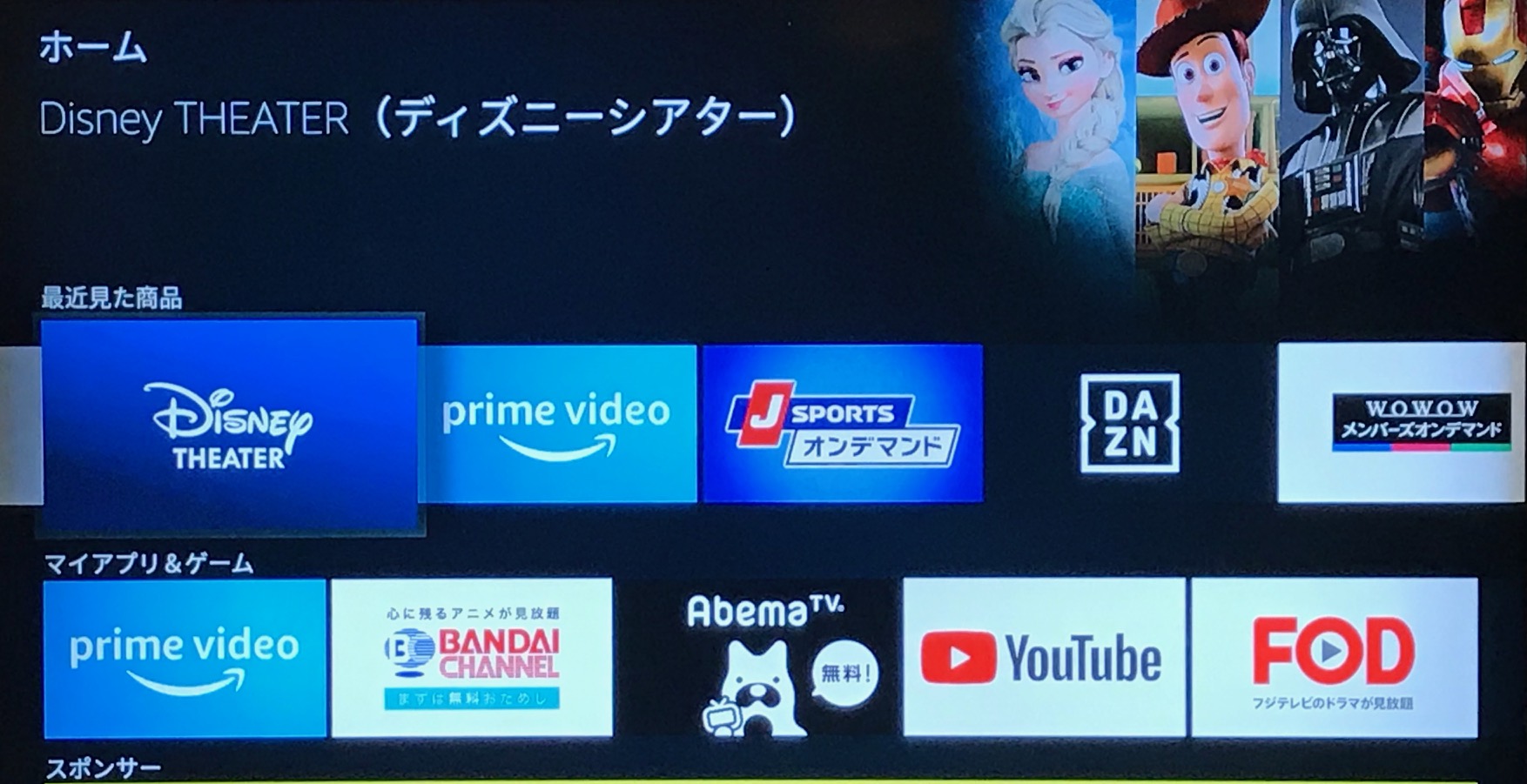
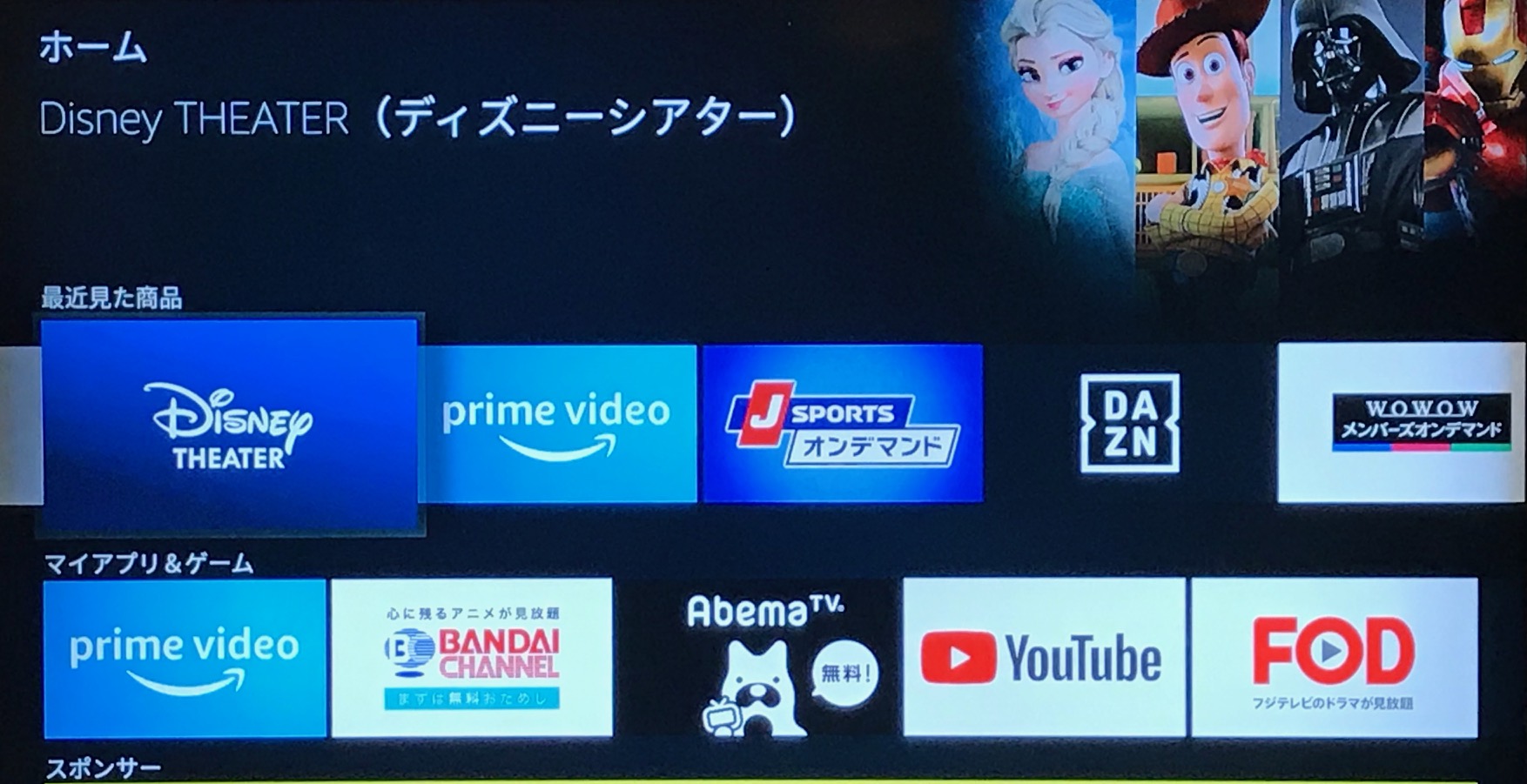
ここでアプリを選んで起動すると、見られる動画が表示されています。
あとは見たい動画を選んで選択するだけ。
めっちゃ簡単です!
Fire TV Stickはテレビのリモコンで操作可能
Fire TV Stickには専用リモコンが付いてきますが、それを使わなくても、普段使うテレビのリモコンで操作できます。
具体的には、テレビの電源をONにして、入力端子を切り替えて、動画を選んで再生する。その後停止・早送り・巻戻ししたり、音量を変えたりする。
これが全てテレビのリモコン1個でできるんです。
一つのリモコンで操作できるのは本当に楽です
詳しくはこちらの記事にまとめています。


吹き替えを字幕に切り替える
ディズニーデラックスは子供向けをイメージしているのか「吹き替え」で再生されます。それを「字幕」に切り替えるにはちょっとコツが必要でした。
まず再生したい動画を選んで再生を始めます。そしていったん一時停止させます。
するとこのような画面となり、右から二つ目に「言語」というボタンが表示されます。
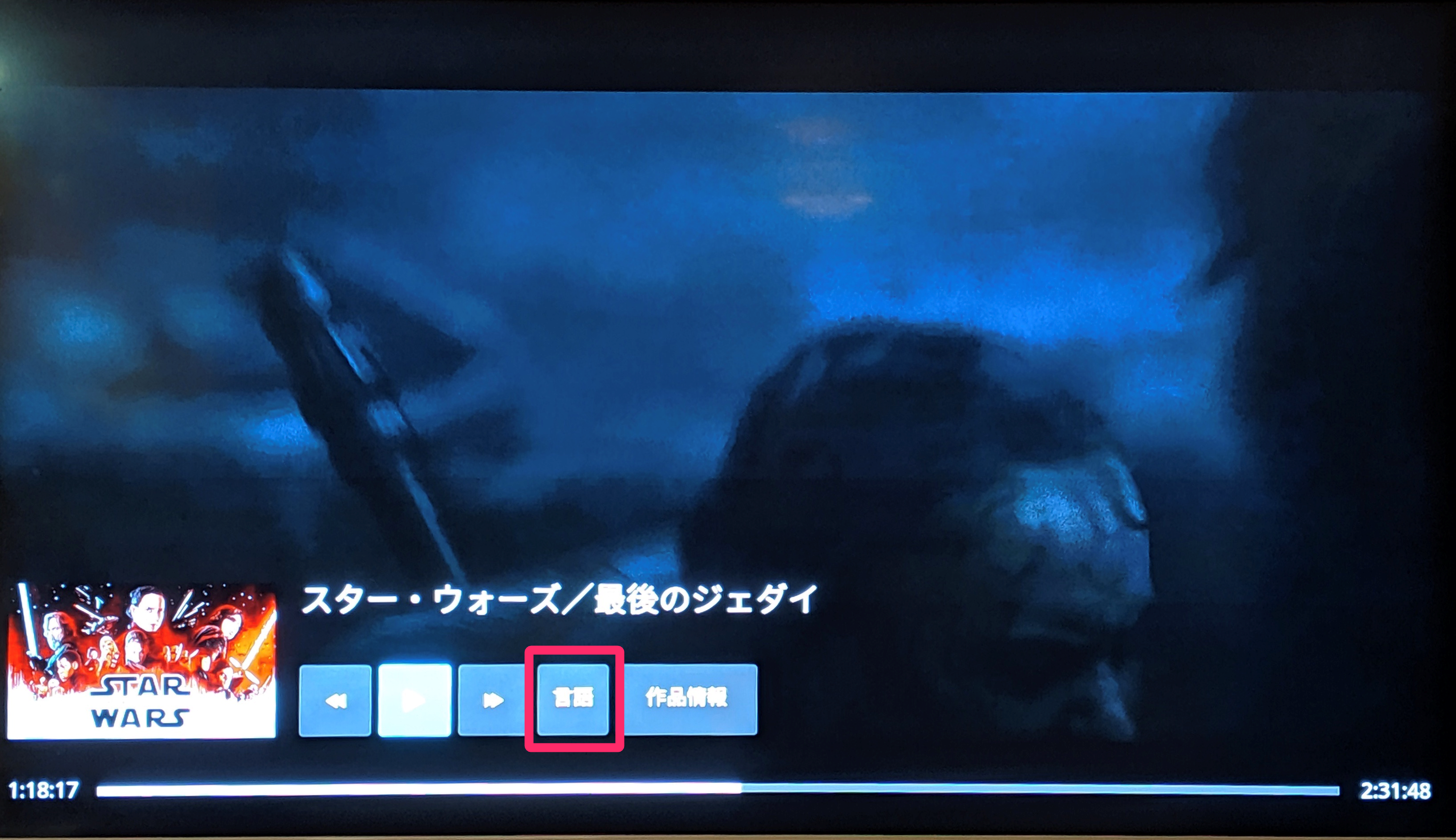
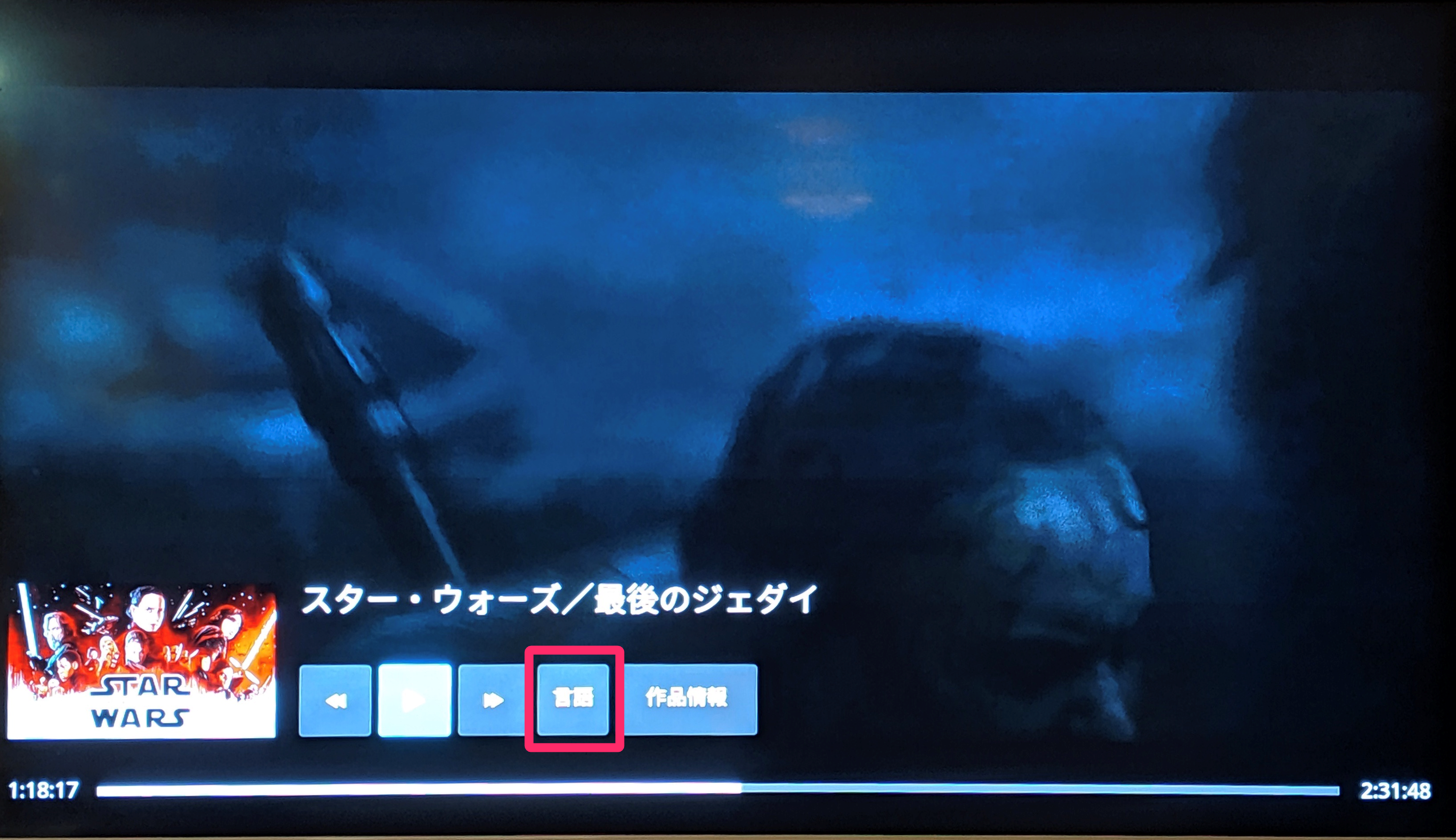
そのボタンを選ぶと「音声」と「字幕の有無・言語」を選ぶことができます。
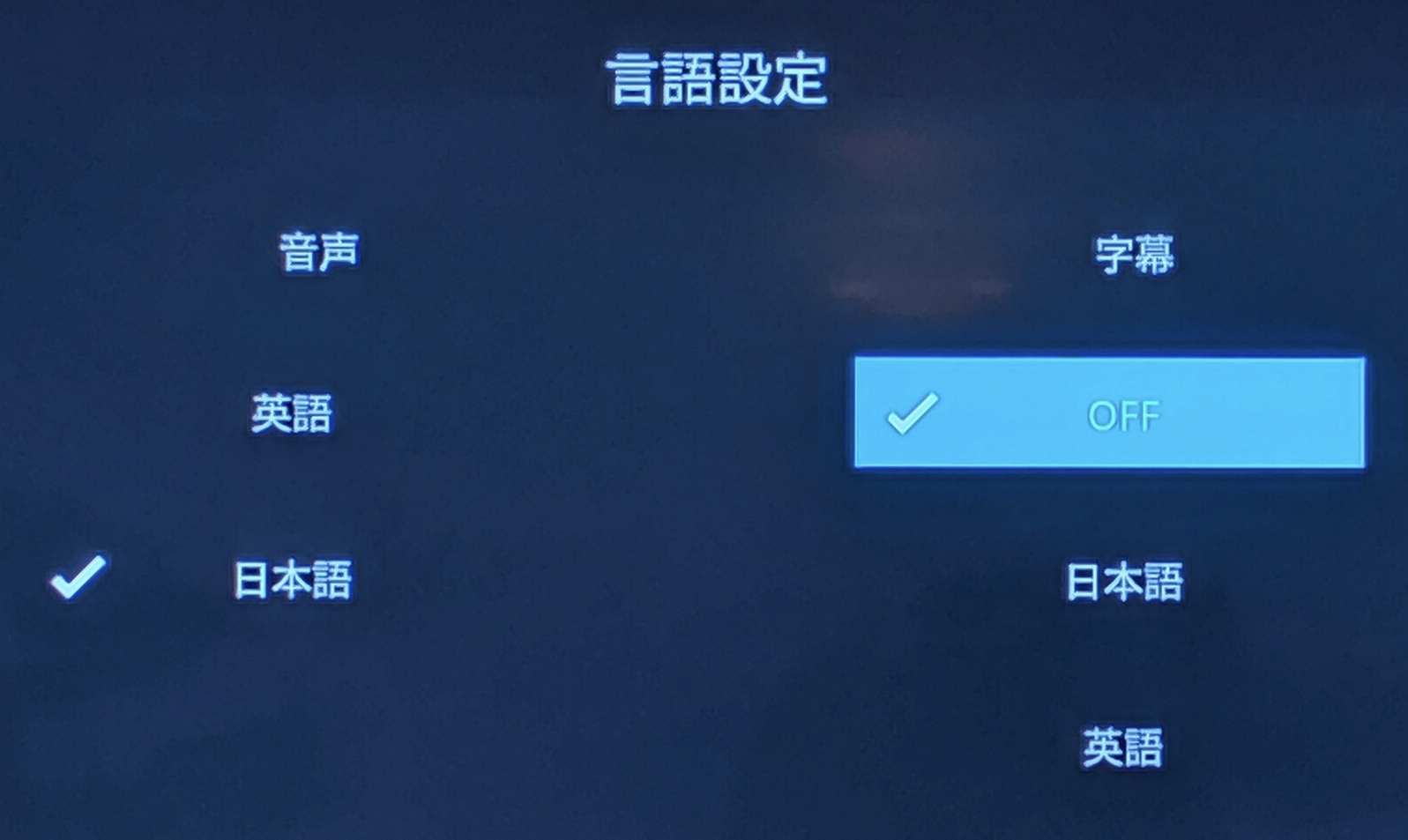
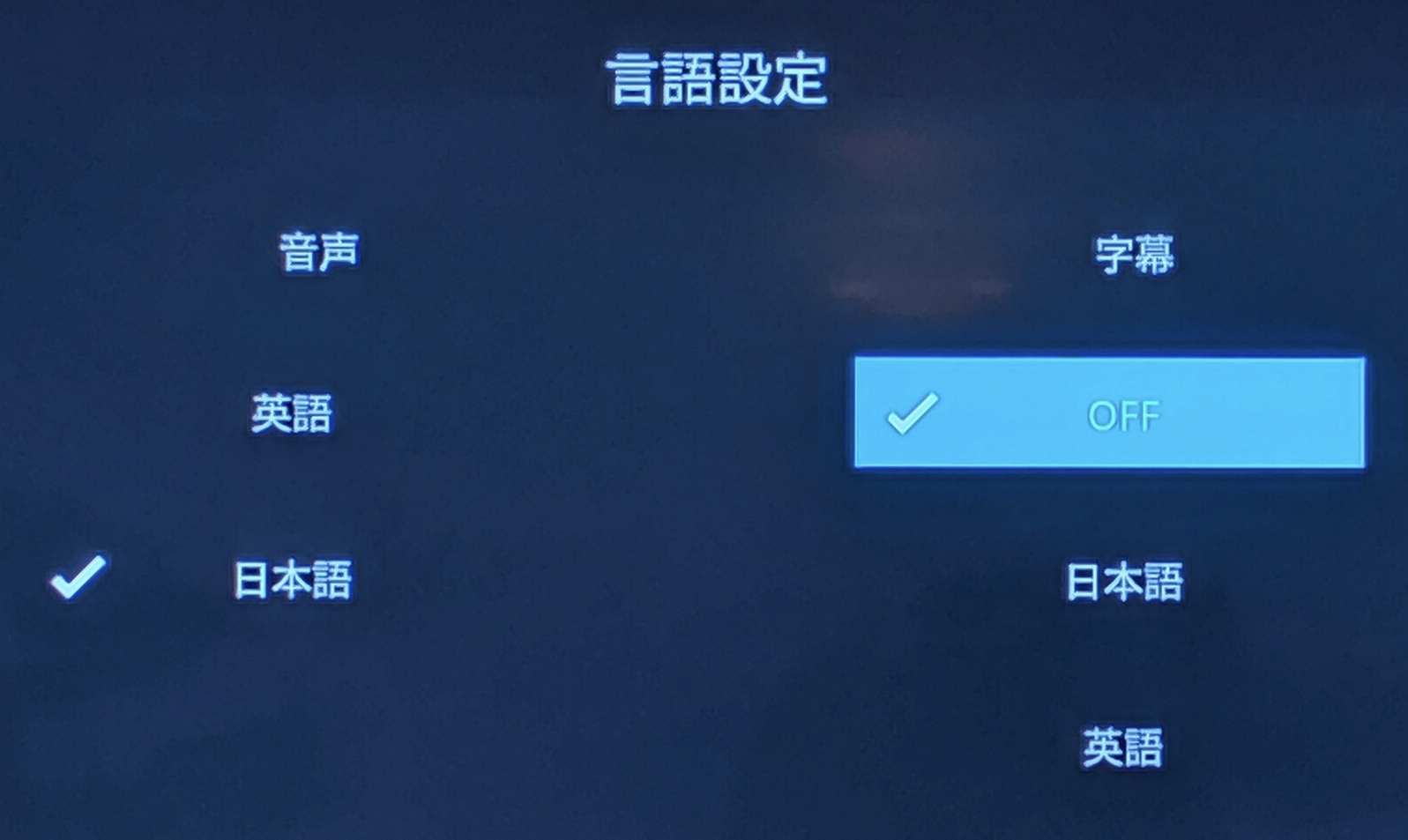
デフォルトでは音声は日本語、字幕はOFFとなっているので、これを音声を英語、字幕を日本語に変えると映画館で見る映画のようになります。


※私の環境ではなぜか「音声」と「字幕」の2つををいっぺんに変えることができなかったんですが、片方を変えて一時停止して次を変更、とすれば望み通りの状態にできました。
再生前に字幕を選ぶことはできず、いったん再生させてから一時停止して切り替える、というのがディズニーデラックスのクセでした。
まとめ
スターウォーズなどディズニー社の作品を見られるサービス「ディズニーデラックス」。インターネット配信なので、PCやスマホ・タブレットで見るのが普通ですが、アマゾンのFire TV Stickを使うとテレビの大画面で見ることができます。
しかも、初期設定とアプリのインストールをすると、2回目以降はテレビのリモコンだけで、テレビの電源オン→入力端子をFire TV Stickに切り替え→見たいサービス・動画を選ぶ、と、まるでテレビの番組を選ぶような感覚でネット動画を楽しむことができます。
見逃したテレビ番組が見られるTVerと、テレビのリモコンを使ってネット配信動画をテレビに表示させられるFire TV Stick、相性ピッタリのサービスとデバイスの組み合わせです。
なお、Fire TV Stickがあると、ディズニーデラックスやTVerなどほとんどのネット動画配信サービスをテレビの大画面で見られるようになります。
対象サービスと、見るための方法は「【Fire TV Stick】Fire TV Stickでできることと素晴らしいところ」にまとめています。


たとえば見逃したドラマを週末にまとめて見たり(TVer)、カープの試合を毎日楽しんだり(J SPORTSオンデマンド, DAZN, FODプレミアム)、過去の名作映画を見たり(プライム・ビデオ)、気になるミュージシャンのPVを眺めたり(Youtube)、とテレビの使い方が10倍、いや無限大に広がります!
Fire TV Stickは本当におすすめ。もし使ってみようか迷っていたらぜひ。大げさではなく、生活が豊かになります。
私は買うまで半年くらい迷いましたが、もっと早く買っておけばよかった。今までの人生で買ったモノの中で、一番といえるくらい良かった買い物です